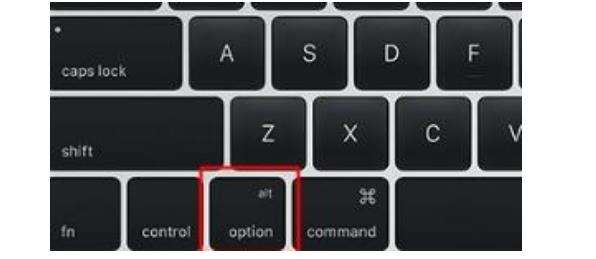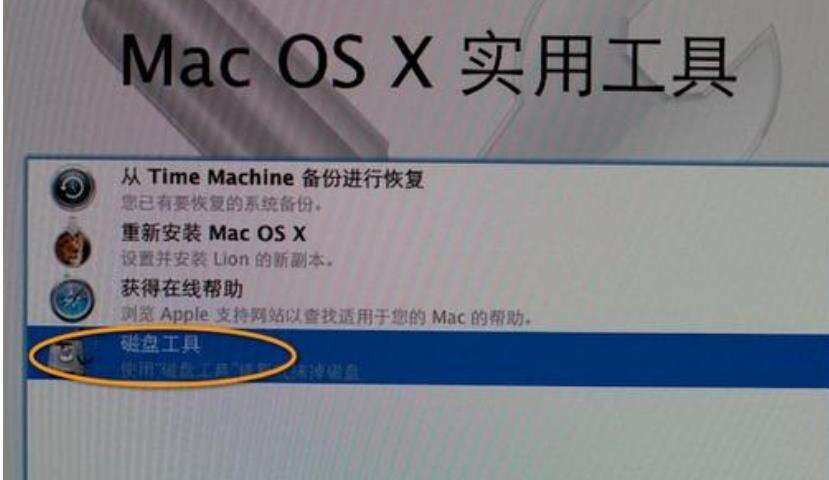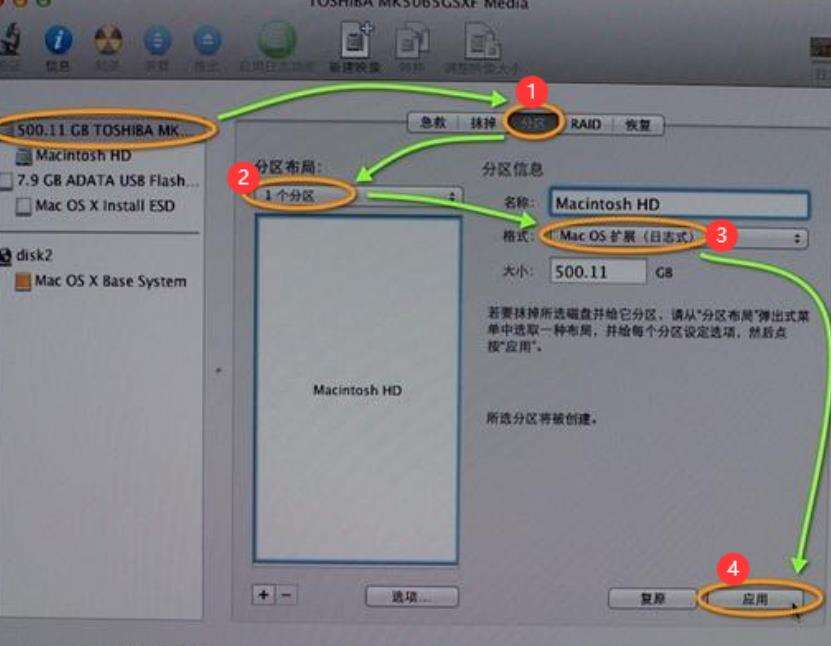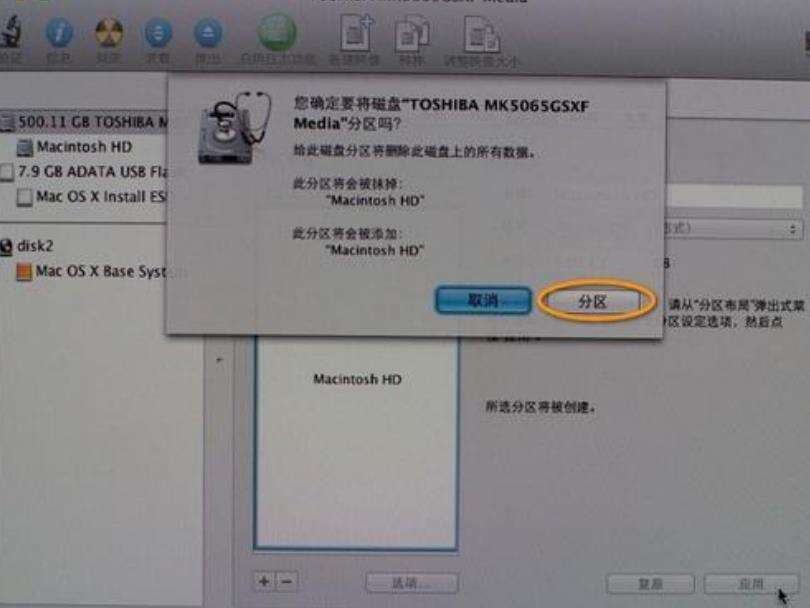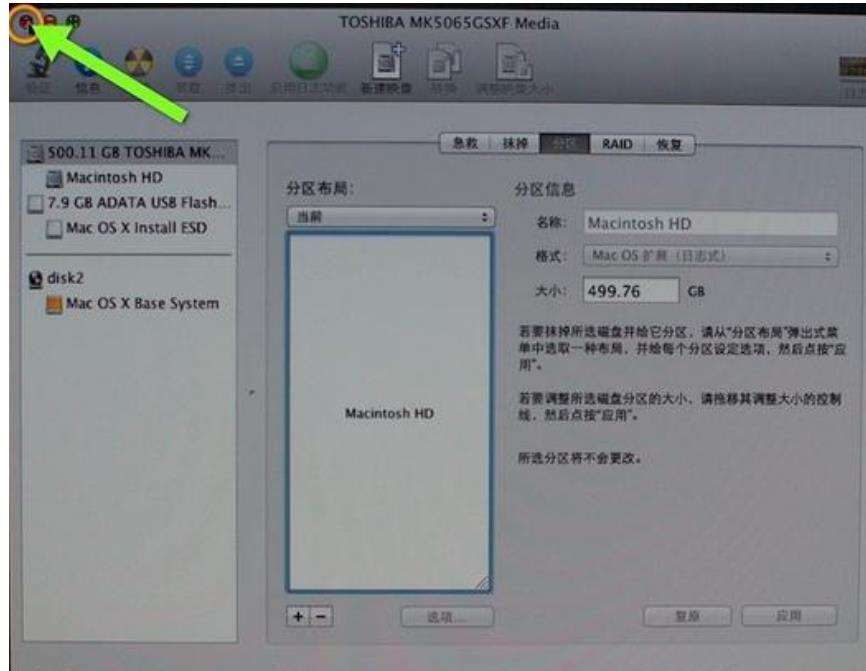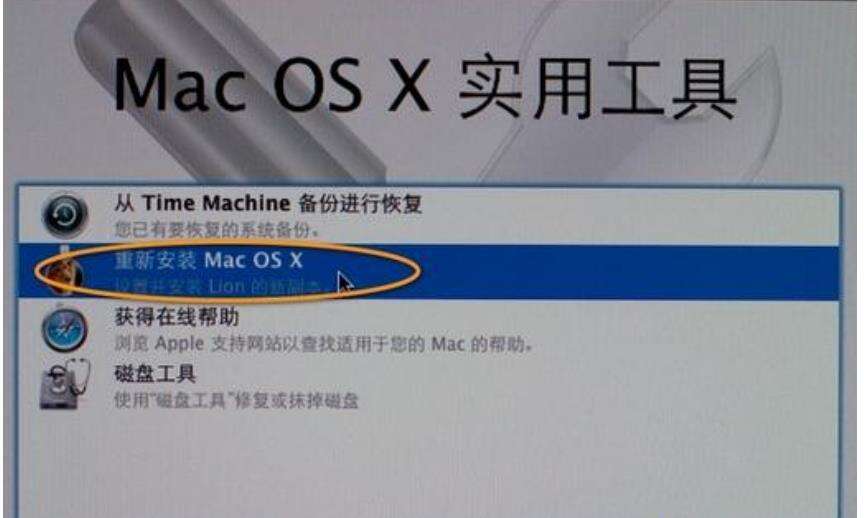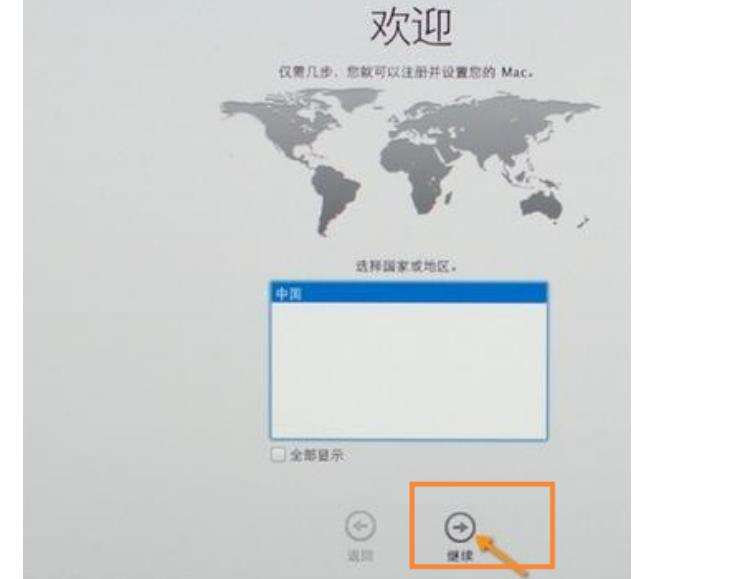mac怎么重装系统步骤图解
系统教程导读
收集整理了【mac怎么重装系统步骤图解】操作系统教程,小编现在分享给大家,供广大互联网技能从业者学习和参考。文章包含582字,纯文字阅读大概需要1分钟。
系统教程内容图文
2.选择黄色的U盘图标,点击下一步。
3.选择操作系统语言。
4.点击”磁盘工具“,继续。
5.选择要安装系统的硬盘,点击”分区“,格式选择Mac OS扩展,点击应用。
6.弹出的窗口点击”分区“就好。
7.完成分区后,点击退出即可。
8.在实用工具,点击”重新安装Mac OS X“,继续。
9.打开安装向导,点击”继续“。
10.点击同意软件许可协议,点击已经分区的硬盘。
11.执行mac os x系统安装准备,重启之后开始安装。
12.自动重启后点击继续进行mac系统配置。
总结:插入macOS系统U盘,启动电脑,长按Option键;选择U盘图标,点击箭头,选择操作系统语言;点【磁盘工具】选择硬盘,点【分区】,选择【1个分区】,格式选【macOS扩展(日志式)】,点【应用】;点【分区】,返回实用工具,点【重新安装macOS X】;打开安装向导,点击已分区的硬盘,点【安装】,重启后开始安装。
系统教程总结
以上是为您收集整理的【mac怎么重装系统步骤图解】操作系统教程的全部内容,希望文章能够帮你了解操作系统教程mac怎么重装系统步骤图解。
如果觉得操作系统教程内容还不错,欢迎将网站推荐给好友。